
【Solana】1から学ぶPhantomウォレットの使い方(導入・入金・送付方法など)
ソラナチェーン用ウォレット『ファントム』の導入方法などを、仮想通貨初心者にも分かりやすく1から画像付きで説明します
エアドロ活動などに必要不可欠ですので、使えるようにしておきましょう
事前準備
Solflareを使うには、ガス代用のSOLトークンが必要です
SOLトークンは、OKJ(OKCoinJapan)で購入する事ができます
SOLの購入方法や送り方はこちらの記事をご覧ください
セットアップ手順
Phantomウォレットのインストール方法
Chrome ウェブストアのPhantomのページ(下記リンク)を開く
[Chrome に追加]ボタンをクリック
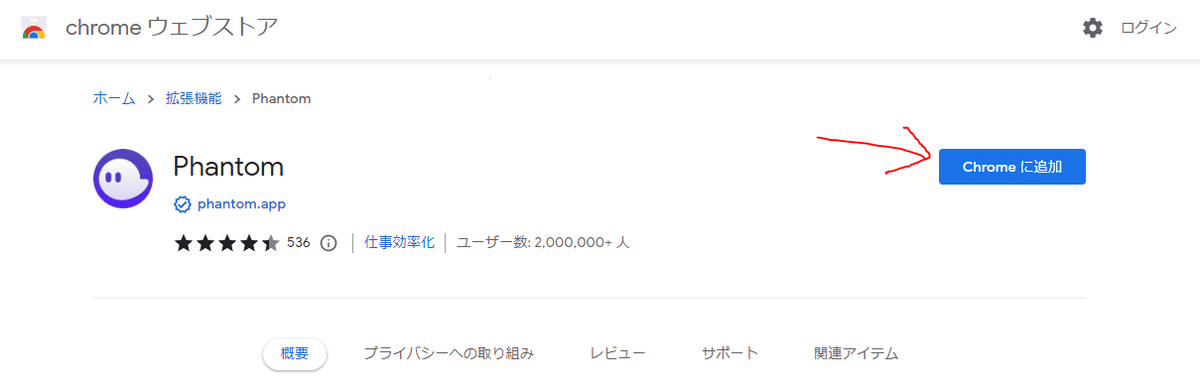
[拡張機能を追加]ボタンをクリック
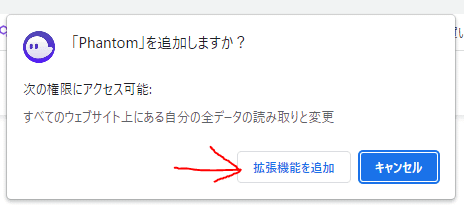
インストールの完了を待つ
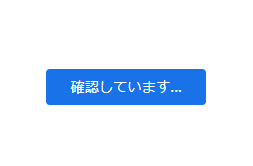
Phantomウォレット作成の手順
インストールが完了すると下の画像のような画面が自動で開きます
[新規ウォレットの作成]をクリックし、セットアップ(初期設定)を開始
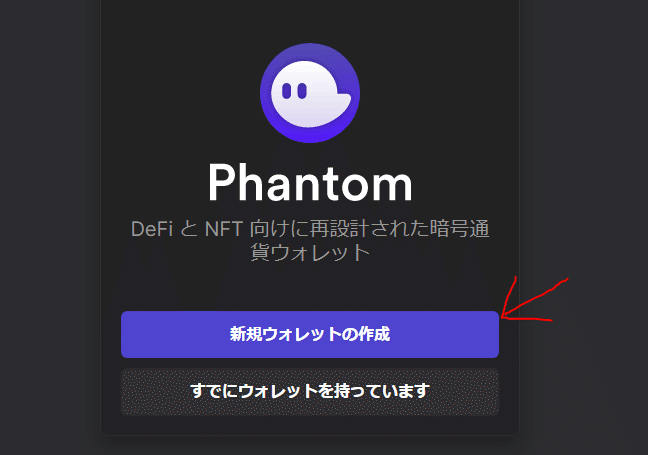
上の画像の画面が開かなかった場合は、下記リンクを開いて下さい
chrome-extension://bfnaelmomeimhlpmgjnjophhpkkoljpa/onboarding.html
Phantomウォレットで使うパスワードを決めて入力
パスワードを再入力
利用規約に同意してチェックを入れる
[続行]ボタンをクリック
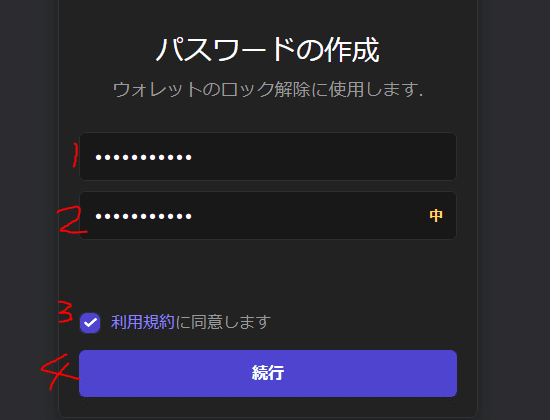
画像矢印部にカーソルを合わせて、シークレットリカバリーフレーズを表示
表示されたフレーズを、第三者に見られない安全な場所に記録して下さい

フレーズの記録が完了したらチェックを入れる
[続行]ボタンをクリック
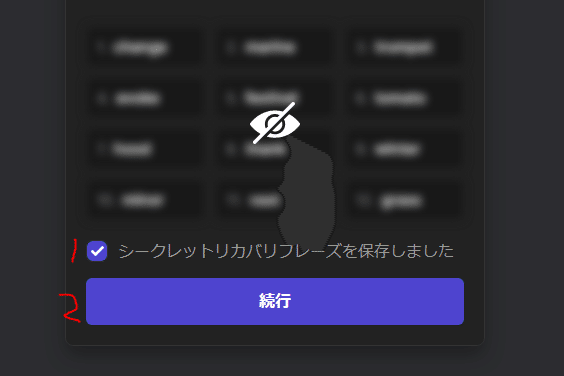
ショートカットキーの説明を読み[続行]ボタンをクリック

[完了]ボタンをクリックして、ウォレット作成を完了
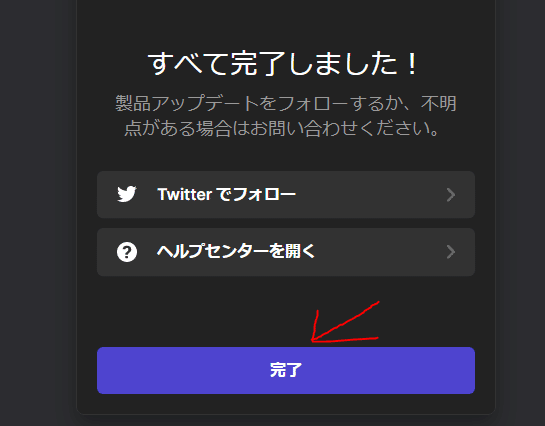
ブラウザの右上にPhantomを表示させる方法
Chromeブラウザの右上にあるパズルピースアイコンをクリック
Phantomの右にあるピンマークをクリックしてオン(青色)に切り替え
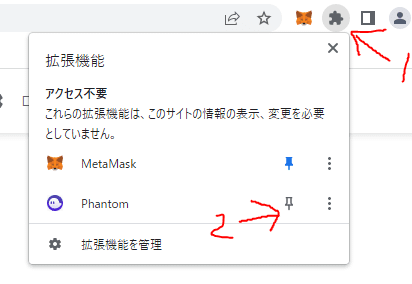

ブラウザ右上のPhantomアイコンをクリックでウォレットを開けます
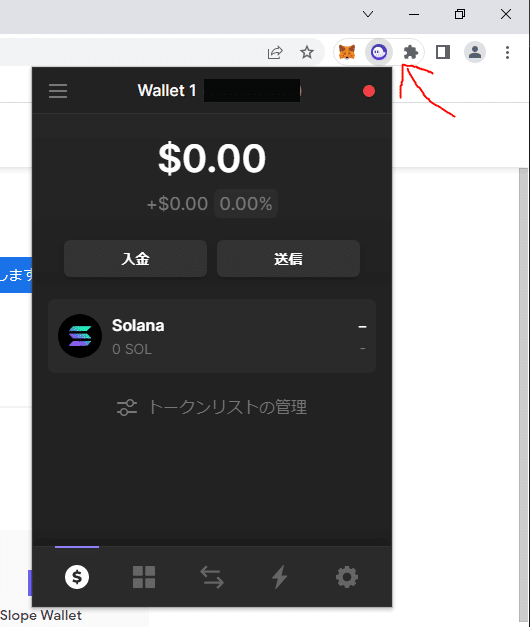
ウォレットの使い方
Phantomウォレットの画面の見方
アカウントの追加/削除/切り替えメニューを開く
クリックするとウォレットアドレスをコピーできます
表示中のサイトに接続しているかどうか(緑は接続中、赤は未接続)
ウォレット内の合計資産(ドル換算)
入金画面を開く(QRコードなどを表示できます)
送金画面を開く
保有トークン残高
トークンの表示/非表示を設定
トークンリスト(画像の画面)を開く
所有NFTリストを開く
トークンスワップ画面を開く
ウォレットの履歴(送受金など)を開く
Phantomの設定画面を開く

サブアカウント(ウォレット)を追加する方法
画像矢印部をクリックしてメニューを開く

メニューの[+ ウォレットの追加 / 接続]をクリック

[新規ウォレットの作成]をクリック
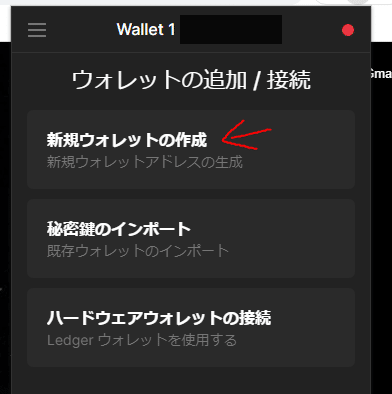
サブウォレットが作成されて追加されます

ウォレット(アカウント)を切り替える方法
画像矢印部をクリックしてメニューを開く

クリックしたウォレットに切り替わります


Phantomウォレットからトークンを出金(転送)する方法
Phantomウォレットを開いて、送りたいトークンをクリック
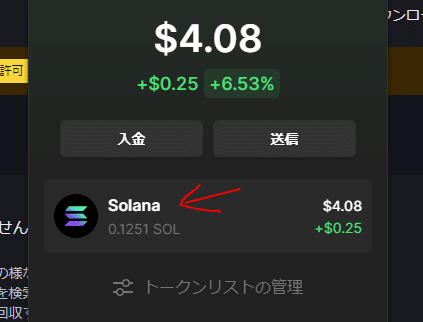
[送信]ボタンをクリック

送付先のアドレスを入力または貼付
送金したい数量を入力
全て送金する場合は[最大]ボタンをクリック
[次へ]ボタンをクリック
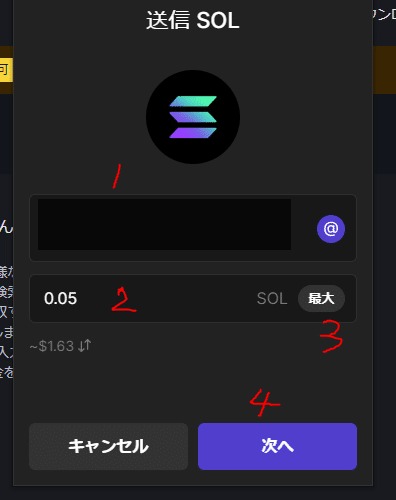
送金する数量が表示されるので確認
送金先アドレスが表示されるので確認
送金にかかる手数料が表示されるので確認(SOLのドル換算)
[送信]ボタンをクリックして送金を実行

送金が完了したら[閉じる]ボタンをクリック
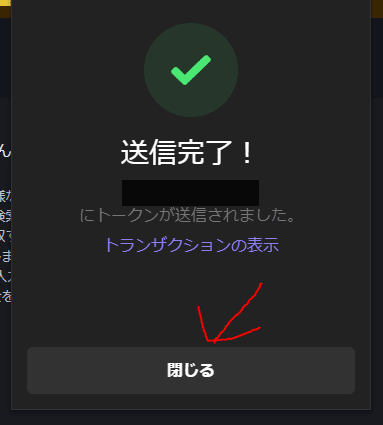
Phantomウォレット下部の⚡アイコンをクリックすると送金履歴を見れます
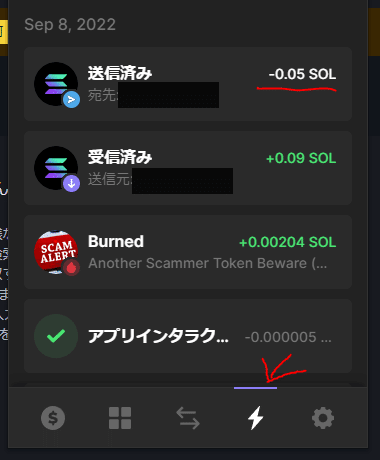
アドレス帳によく使う送金先アドレスを追加する方法
Phantomウォレット下部の歯車アイコンをクリック

[アドレス帳]をクリック
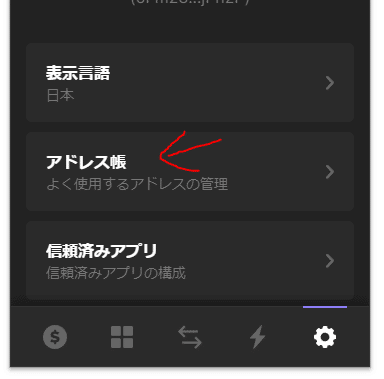
右上の+マークをクリック

送金先アドレスの名前を適当に決めて入力
アドレス帳に登録する送金先アドレスを入力または貼付
[追加]ボタンをクリックしてアドレス帳に追加を確定
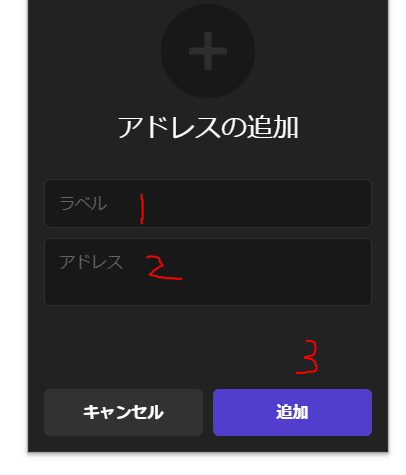
Phantomから不要なトークンを非表示にする方法
Phantomウォレットを開き、[トークンリストの管理]をクリック

非表示にしたいトークンの右側にあるラジオボタンをオフに切り替え
[閉じる]ボタンをクリック

ウォレットの復元/削除
ウォレット(アカウント)の秘密鍵をバックアップする方法
Phantomウォレットの左上(画像矢印部)をクリック
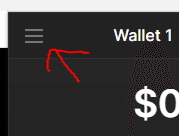
秘密鍵をバックアップしたいウォレットを選択
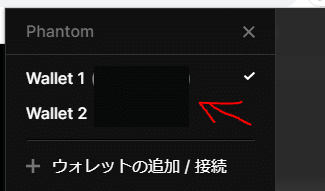
Phantomウォレット下部の歯車マークをクリック
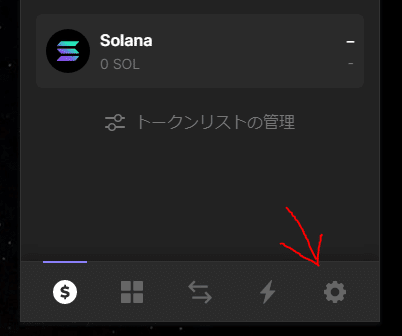
下にスクロールして[秘密鍵のエクスポート]ボタンをクリック
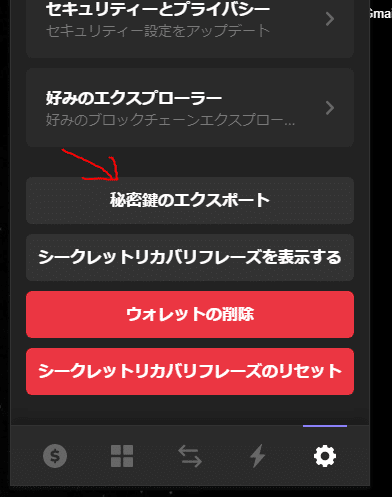
秘密鍵をコピーして安全な場所に記録
バックアップを終えたら[完了]ボタンをクリックして閉じる

秘密鍵からウォレット(アカウント)を追加する方法
Phantomウォレットの左上(画像矢印部)をクリック
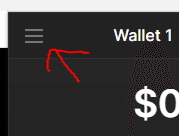
メニューの[+ウォレットの追加 / 接続]をクリック
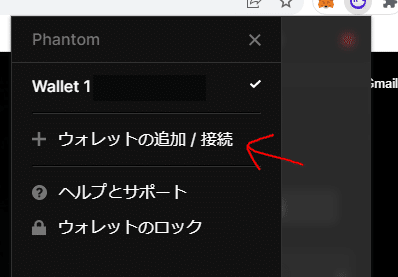
ウォレット(アカウント)の名前を決めて入力(任意)
秘密鍵を入力または貼付
[インポート]ボタンをクリック
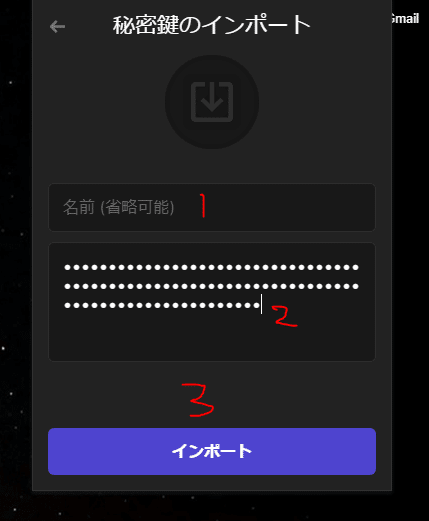
Phantomからウォレット(アカウント)を削除する方法
Phantomウォレットの左上(画像矢印部)をクリック
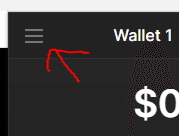
削除したいウォレット(アカウント)を選択
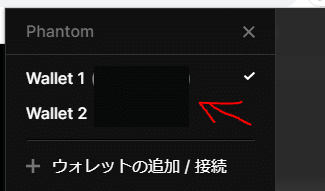
Phantomウォレット下部の歯車マークをクリック

下にスクロールして[ウォレットの削除]ボタンをクリック

[削除]ボタンをクリックして削除を確定

ブラウザからPhantomをアンインストールする方法
Chromeブラウザ右上のPhantomアイコンを右クリック
メニュー内の[Chrome から削除…]をクリック
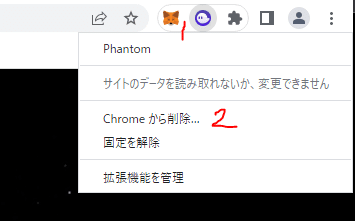
[削除]ボタンをクリック
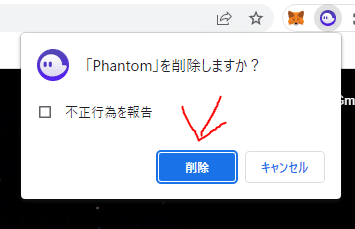
リカバリーフレーズからPhantomを復元する方法
Phantomウォレットをインストールして下の画像の画面を開く
[すでにウォレットを持っています]ボタンをクリック

シークレットリカバリーフレーズ 12語を入力
[ウォレットのインポート]ボタンをクリック
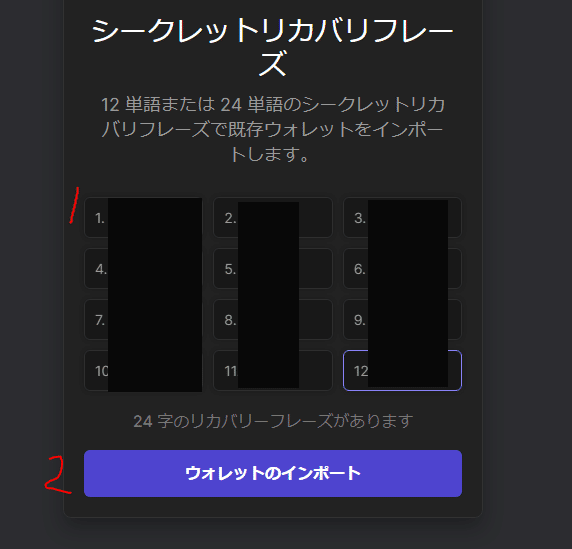
読み込み処理の完了を待つ
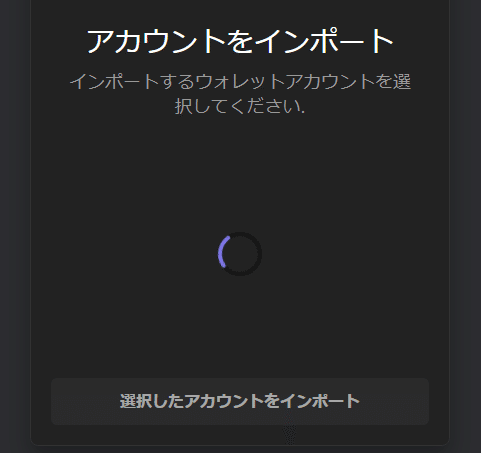
復元したいアカウントにチェックを入れていく
[選択したアカウントをインポート]ボタンをクリック
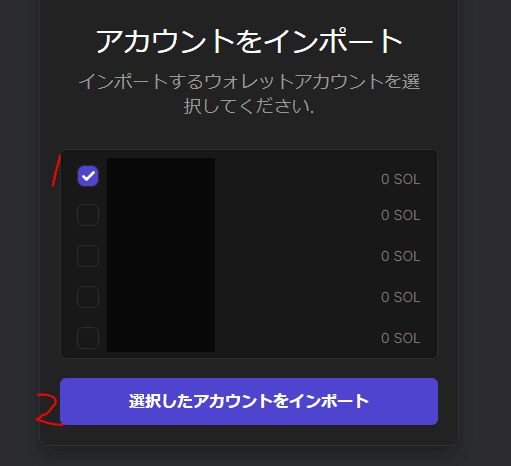
Phantomで使うパスワードを決めて入力
パスワードを再入力
利用規約に同意してチェックを入れる
[続行]ボタンをクリック

[完了]ボタンをクリックして閉じる
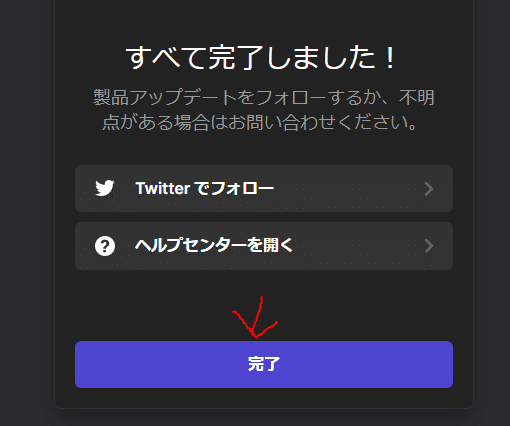
免責事項
仮想通貨の利用には様々なリスクがありますので余剰資金を使用して自己責任で行って下さい。筆者はいかなる損害に関しても責任を負いません。
本記事は使い方を説明するものであり、投資助言を行うものではありません
筆者に銭を投げつけるボタン ⇒
